Setiap kali Anda diminta untuk mengetikkan kata sandi di terminal Ubuntu, Anda memasukkan kata sandi Anda tanpa mendapatkan tampilan visual atau umpan balik dari layar. Dalam situasi seperti itu, ada kemungkinan Anda mengacaukan kata sandi Anda dengan memasukkannya secara salah. Inilah alasan mengapa umpan balik visual sangat penting. Ini membantu Anda untuk melacak jumlah karakter yang telah Anda masukkan terutama saat mengetik kata sandi sehingga Anda tidak akan kehilangan karakter atau mengetik karakter tambahan. Salah satu umpan balik visual tersebut diberikan melalui tampilan tanda bintang (***) saat mengetik kata sandi. Pada artikel ini, kami akan memberi tahu Anda bagaimana Anda dapat mengaktifkan fitur ini di terminal Ubuntu.
Membuat Tanda Bintang Kata Sandi Terlihat di Terminal Ubuntu
Untuk membuat tanda bintang kata sandi terlihat di terminal Ubuntu, Anda perlu melakukan langkah-langkah berikut:
Luncurkan terminal dengan menekan Ctrl+ T atau mengeklik ikon terminal dari bilah tugas atau mencari terminal di jendela pencarian dengan mengetik terminal dan menekan enter. Jendela terminal yang baru dibuka ditunjukkan di bawah ini:
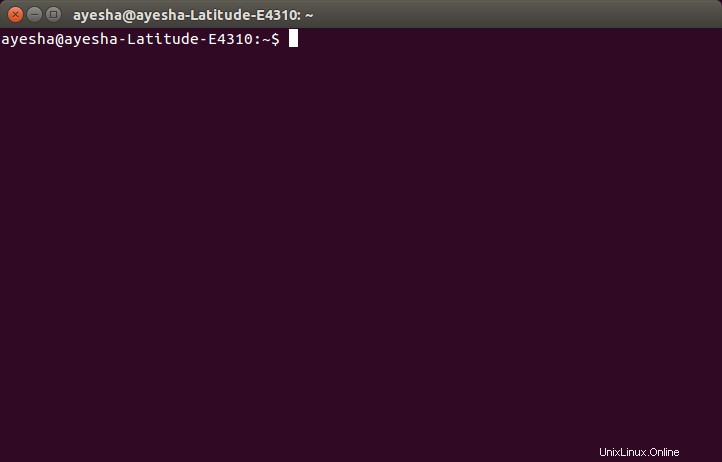
Sekarang ketik perintah:
sudo visudo
di command prompt dan tekan enter. Perintah ini ditunjukkan di bawah ini:
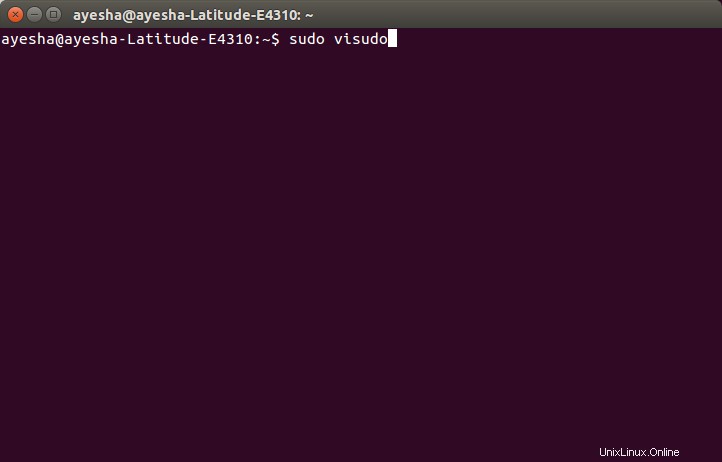
Segera setelah Anda menekan enter, Anda akan diminta untuk memasukkan kata sandi Anda.
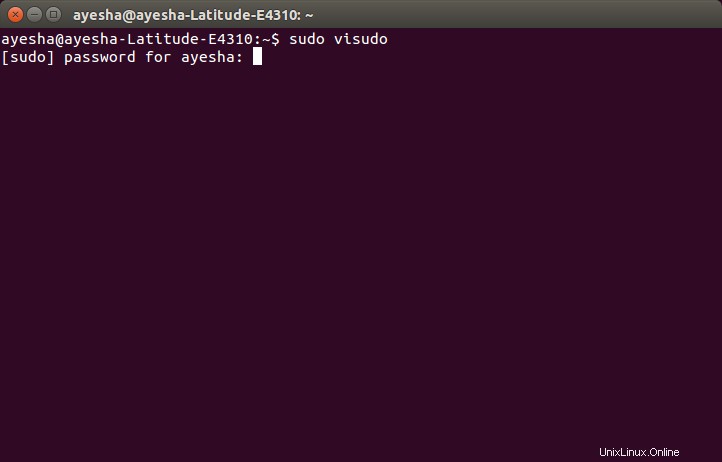
Setelah Anda memasukkan kata sandi, file sistem akan terbuka dengan editor nano di terminal. File ini ditunjukkan di bawah ini:
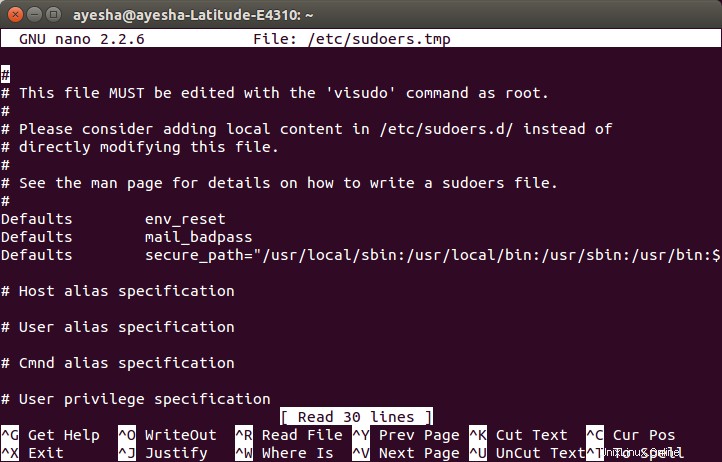
Dengan menggunakan tombol panah, gulir ke bawah ke baris Default env_reset . Baris ini disorot pada gambar berikut:
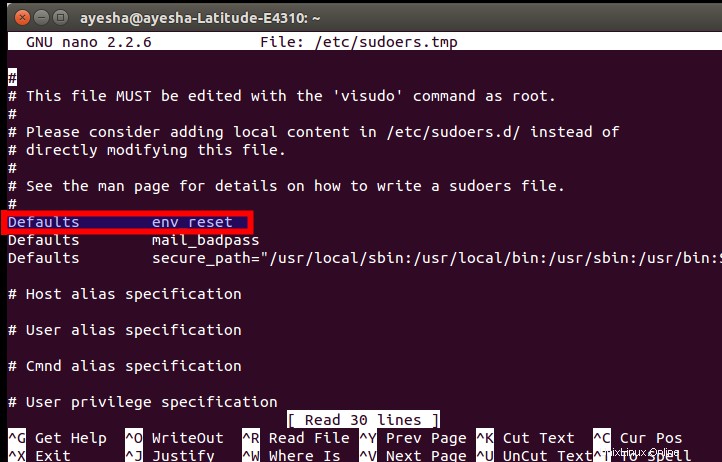
Ubah baris ini dengan mengetik, pwfeedback pada akhirnya. Ini ditunjukkan di bawah ini:
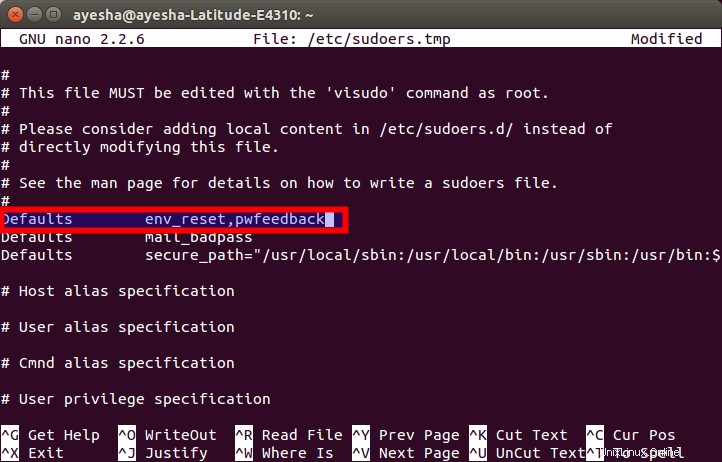
Setelah modifikasi ini, tekan Ctrl+ X untuk menyimpan perubahan dan tekan y untuk menjawab pertanyaan di bawah ini:
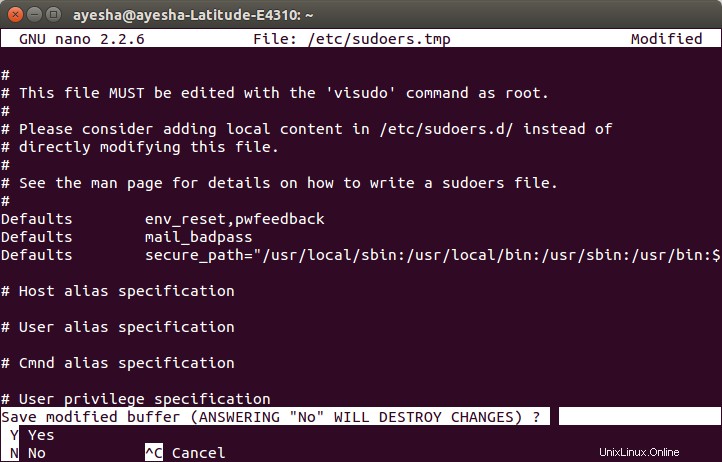
Ini akan meminta Anda nama file untuk ditulis. Cukup tekan enter untuk memilih default.
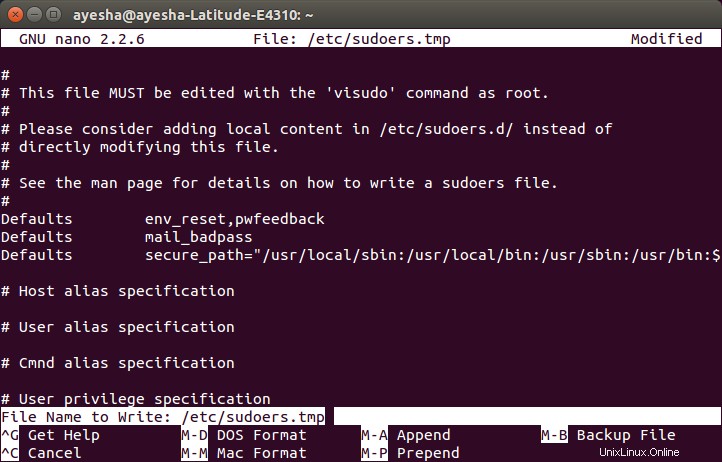
Setelah langkah ini, Anda akan kembali ke jendela terminal biasa. Cukup ketik exit dan tekan enter atau klik tanda silang merah yang terletak di pojok kiri atas untuk menutup jendela terminal.
Sekarang, kapan pun Anda akan membuka terminal lain kali dan mengetikkan perintah apa pun dengan sudo, Anda akan dapat melihat tanda bintang terhadap kata sandi yang Anda masukkan seperti yang ditunjukkan di bawah ini:
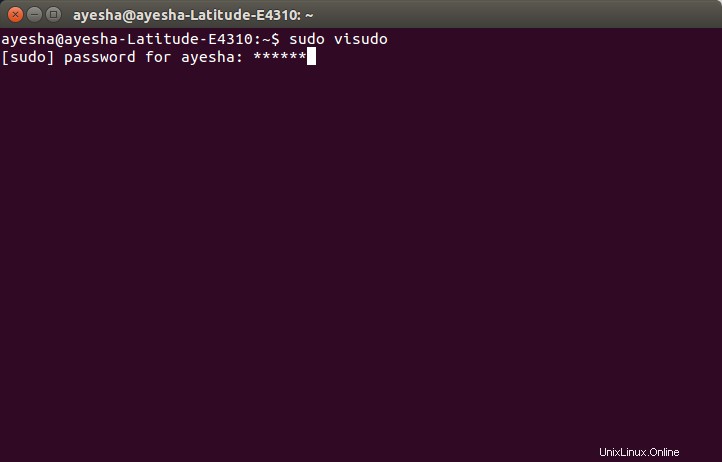
Kesimpulan
Dengan cara ini, Anda dapat membuat tanda bintang kata sandi terlihat di terminal Ubuntu dengan mengikuti beberapa langkah sederhana. Pengaturan ini akan disimpan untuk masa mendatang kecuali jika Anda mengubahnya dengan memodifikasi file ini lagi.